Kako popraviti treptanje ekrana Google Chromea u Windowsu

Saznajte kako riješiti uobičajeni problem treptanja ekrana u Google Chrome web pregledniku.
Google Chrome je vladajući kralj kraljevstva internetskih preglednika posljednjih 10 godina i dalje. Chrome je postao najpopularniji preglednik na svijetu u prosincu 2011. Preglednik trenutno drži nevjerojatnih 65 posto tržišnog udjela. Postoji 40 posto razlike između Chromea i preglednika koji trenutno drži drugo mjesto, Appleov Safari.
Drugim riječima, 65 posto korisnika interneta svakodnevno se oslanja na Chrome. Ali što učiniti kada se najpopularnija svjetska platforma za timsku suradnju, Microsoft Teams , ne u��itava u Chromeu?
Ako ste u žurbi, odmah prelazite na drugi preglednik . Ali ako volite svoj preglednik Chrome, tražite način da riješite problem.
Usput, ako Teams kaže da vaša trenutna verzija preglednika nije podržana, ovaj vodič za rješavanje problema sadrži sva rješenja koja su vam potrebna za rješavanje problema.
Prije svega, provjerite da ne koristite zastarjelu verziju Chromea. Kliknite na izbornik preglednika, idite na Pomoć i odaberite O Google Chromeu .
Chrome će automatski početi provjeravati ažuriranja i instalirati najnoviju verziju.
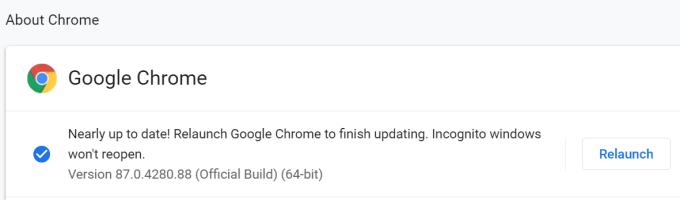
Ako blokirate kolačiće treće strane u postavkama Chromea, timovi se neće pravilno učitavati. Pokušajte omogućiti kolačiće za Teams.microsoft.com.
Idite na Postavke i kliknite Privatnost i sigurnost .
Zatim idite na Kolačići i drugi podaci web mjesta .
Omogućite Blokiraj kolačiće treće strane u anonimnom načinu .
U odjeljku Web-mjesta koja uvijek mogu koristiti kolačiće dodajte teams.microsoft.com .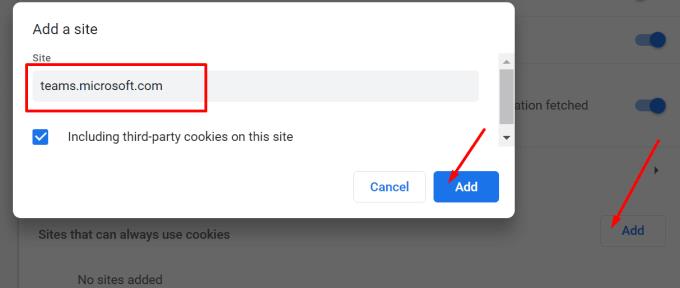
Osvježite Chrome i ponovno učitajte Teams.
Ne dopustite da vaša predmemorija uništi vaše iskustvo s timovima u Chromeu. Evo kako izbrisati svoje datoteke predmemorije:
Kliknite Više opcija i odaberite Postavke .
Zatim dvaput kliknite na Povijest .
Odaberite Izbriši podatke pregledavanja .
Odaberite vremenski raspon (4 tjedna) i provjerite prvu i treću opciju ( Povijest pregledavanja i Spremljene slike i datoteke ).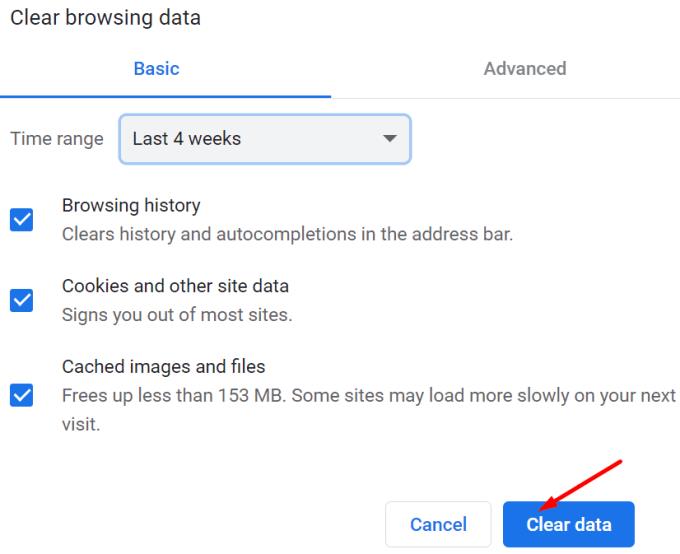
Pritisnite gumb Obriši podatke, a zatim osvježite Chrome. Provjerite možete li učitati Teams.
Proširenja vašeg preglednika mogu blokirati određene Teams skripte što vas sprječava da se povežete s platformom. Onemogućite sva proširenja, osvježite karticu Timovi i pokušajte ponovno.
Kliknite Više opcija → Više alata → Proširenja .
Ručno isključite sva svoja proširenja.
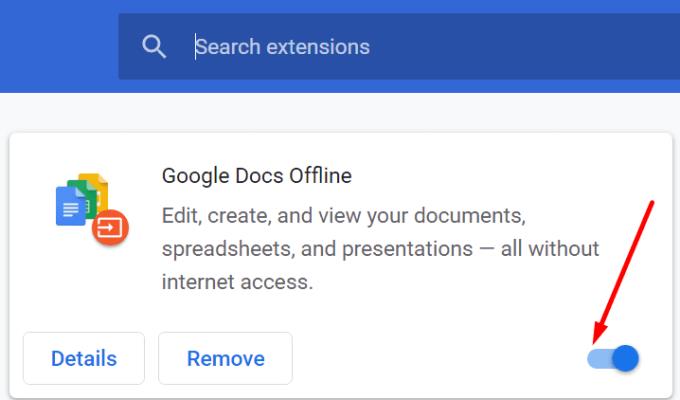
Vraćanje Chromea na zadane postavke može vam pomoći da zaobiđete ovaj problem.
Idite na Postavke i upišite 'reset' u traku za pretraživanje.
Zatim kliknite na Vrati postavke na izvorne zadane vrijednosti i pritisnite gumb Reset settings .
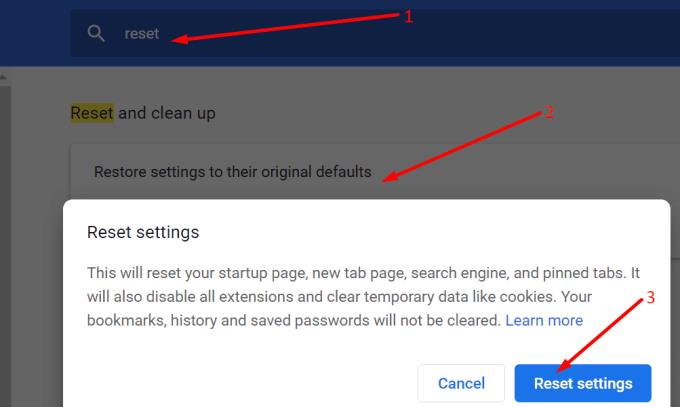
U krajnjem slučaju, prije nego što se prebacite na drugi preglednik, pokušajte ponovno instalirati Teams i Chrome.
Idite na Upravljačka ploča → Programi → Deinstalirajte program .
Zatim odaberite Timovi i kliknite gumb Deinstaliraj .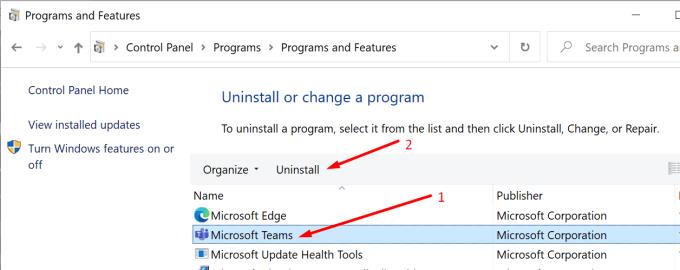
Upišite %appdata%\Microsoft\teams u traku za pretraživanje sustava Windows.
Izbrišite sve datoteke iz sljedećih mapa: Cache, Blob_storage, baze podataka, GPUCache, Lokalna pohrana i mapa tmp.
Zatim izbrišite samo .db datoteku. iz mape IndexedDB.
Ponovite gore navedene korake s Chromeom kako biste deinstalirali preglednik. Ponovno pokrenite računalo nakon deinstaliranja oba programa.
Zatim ponovno preuzmite i instalirajte Teams i Chrome. Provjerite rezultate.
Ako ne koristite ispravne postavke datuma i vremena za svoju trenutnu lokaciju, Teams Web Client će imati problema s povezivanjem s poslužiteljima. Dakle, možda ipak Chrome nije kriv.
Izađite iz Chromea.
Idite na Postavke → Vrijeme i jezik .
Zatim neka Windows automatski odabere vrijeme i vremensku zonu.
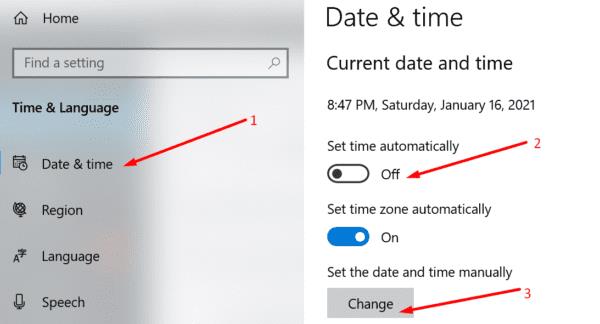
Ako se timovi ne učitavaju u Google Chrome, provjerite jesu li kolačići treće strane dopušteni. Zatim izbrišite predmemoriju i onemogućite proširenja. Ako to ne uspije, pokušajte resetirati ili ponovno instalirati Chrome.
Nadamo se da su vam popravci u ovom vodiču pomogli da riješite ovaj problem. Voljeli bismo čuti vaše povratne informacije. Slobodno nam ostavite komentar ispod.
Saznajte kako riješiti uobičajeni problem treptanja ekrana u Google Chrome web pregledniku.
Saznajte kako se nositi s greškom “Aw, Snap!” u Chromeu, s popisom učinkovitih metoda za rješavanje problema i pristupanje stranicama koje želite.
Web preglednik Google Chrome pruža način za promjenu fontova koji koristi. Saznajte kako postaviti font na onaj koji želite.
Održavajte predmemoriju očišćenom u vašem Google Chrome web pregledniku slijedeći ove korake.
Imate Amazon Fire i želite ga instalirati Google Chrome? Saznajte kako instalirati Google Chrome putem APK datoteke na Kindle uređajima.
Promijenite zadanu temu Google Chromea i dajte pregledniku novi izgled slijedeći ove korake prilagođene početnicima.
S toliko online opasnosti, saznajte kako riješiti problem kada se pojavi poruka "Vaša veza nije privatna" u Google Chromeu. Slijedite ove provjerene korake.
Kako izbrisati lozinke pohranjene u web pregledniku Google Chrome.
Ako vas pogreška status_breakpoint u Chromeu sprječava u korištenju preglednika, upotrijebite ove metode za rješavanje problema da biste je riješili.
Spriječite prikazivanje dosadnih obavijesti u web-preglednicima Edge, Chrome, Opera i Firefox.
Naučite dva načina na koja možete brzo ponovno pokrenuti web-preglednik Google Chrome.
Pogreška Google Chrome 400 je pogreška klijenta koja se javlja zbog netočnih zahtjeva, nevažeće sintakse ili problema s usmjeravanjem.
Ako ste dobili upozorenje o kritičnoj pogrešci Google Chromea, pravilo broj jedan je da NE kontaktirate lažnu podršku jer to nije ništa drugo do prevara.
Kako vratiti Google Chrome traku oznaka ako nestane.
Naučite kako izvesti i prenijeti svoje spremljene zaporke u web-preglednik Google Chrome uz ovaj vodič.
Ako je Chromeov alat za čišćenje prestao raditi dok je tražio štetni softver, izbrišite predmemoriju i kolačiće te ponovno instalirajte preglednik.
Detaljan vodič koji vam pokazuje kako omogućiti ili onemogućiti JavaScript u web-pregledniku Google Chrome.
Ako 1Password ne uspije potvrditi potpis koda Chromesa, izbrišite predmemoriju preglednika i onemogućite sva proširenja preglednika, osim 1Password.
Promijenite jezik koji se koristi u web-pregledniku Google Chrome.
Vaš web preglednik jedna je od vaših najčešće korištenih aplikacija, stoga je važno odabrati onu koja vam najbolje odgovara. U ovom članku dobro prođite kroz neke od
Saznajte kako riješiti uobičajeni problem treptanja ekrana u Google Chrome web pregledniku.
Ako LastPass ne može povezati sa svojim poslužiteljima, očistite lokalnu predmemoriju, ažurirajte upravitelj lozinki i onemogućite svoje ekstenzije preglednika.
Pitate se kako integrirati ChatGPT u Microsoft Word? Ovaj vodič vam pokazuje točno kako to učiniti s dodatkom ChatGPT za Word u 3 jednostavna koraka.
Trebate li zakazati ponavljajuće sastanke na MS Teams s istim članovima tima? Saznajte kako postaviti ponavljajući sastanak u Teams.
Trenutno nije moguće onemogućiti anonimna pitanja u Microsoft Teams Live Događajima. Čak i registrirani korisnici mogu slati anonimna pitanja.
Prikažemo vam kako promijeniti boju označavanja za tekst i tekstualna polja u Adobe Readeru kroz ovu uputu korak po korak.
Želite onemogućiti ekran ažuriranja softvera Apple i sprečiti ga da se prikazuje na vašem Windows 11 PC-u ili Macu? Isprobajte ove metode odmah!
Ovdje pronađite detaljne upute o tome kako promijeniti niz korisničkog agenta u Appleovom Safariju za MacOS.
Vidite li često grešku Žao nam je, nismo se mogli povezati s vama na MS Teams? Pokušajte ove savjete za otklanjanje poteškoća kako biste se riješili ovog problema!
Spotify može postati dosadan ako se automatski otvara svaki put kada uključite svoje računalo. Onemogućite automatsko pokretanje pomoću ovih koraka.


























